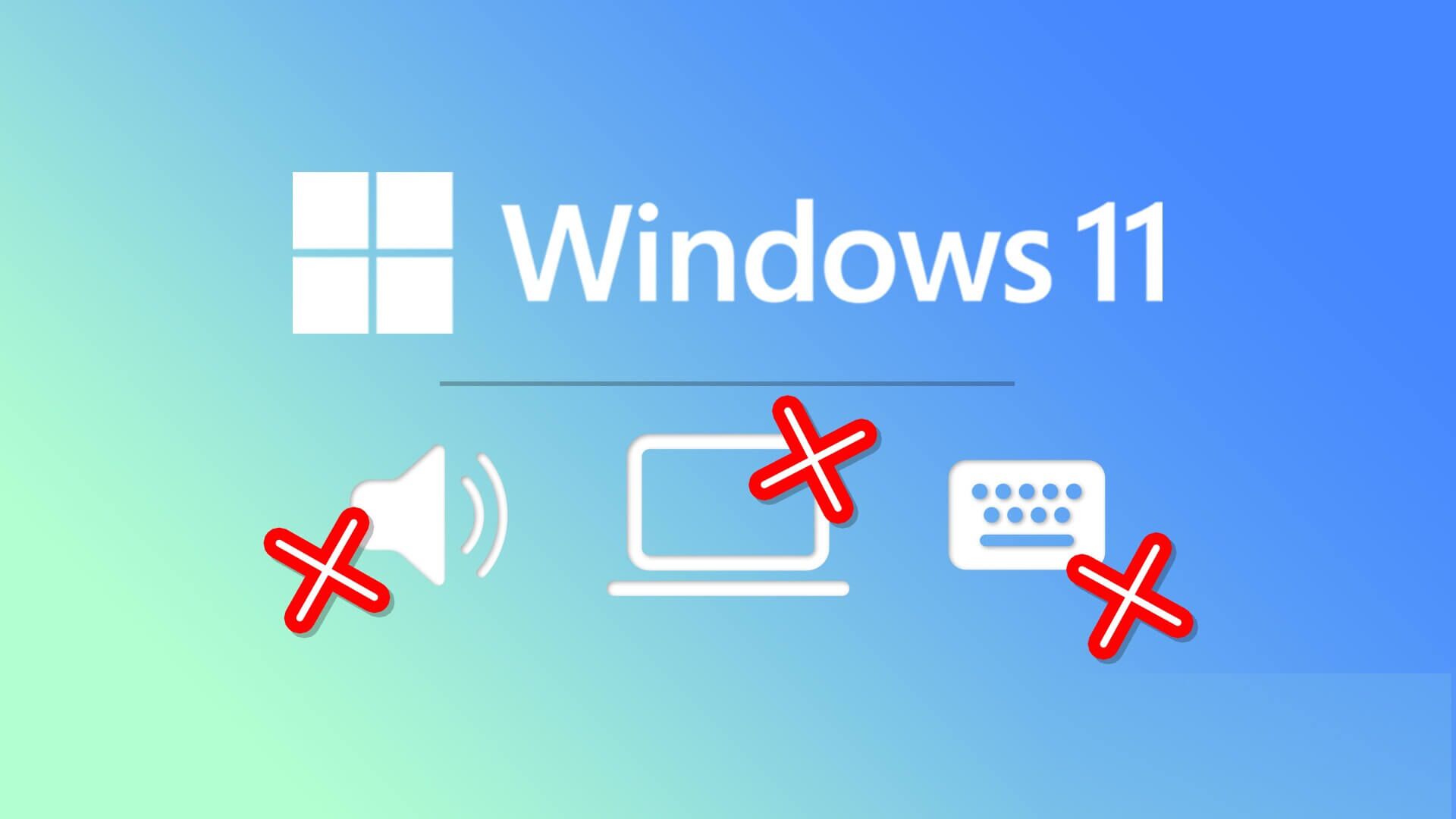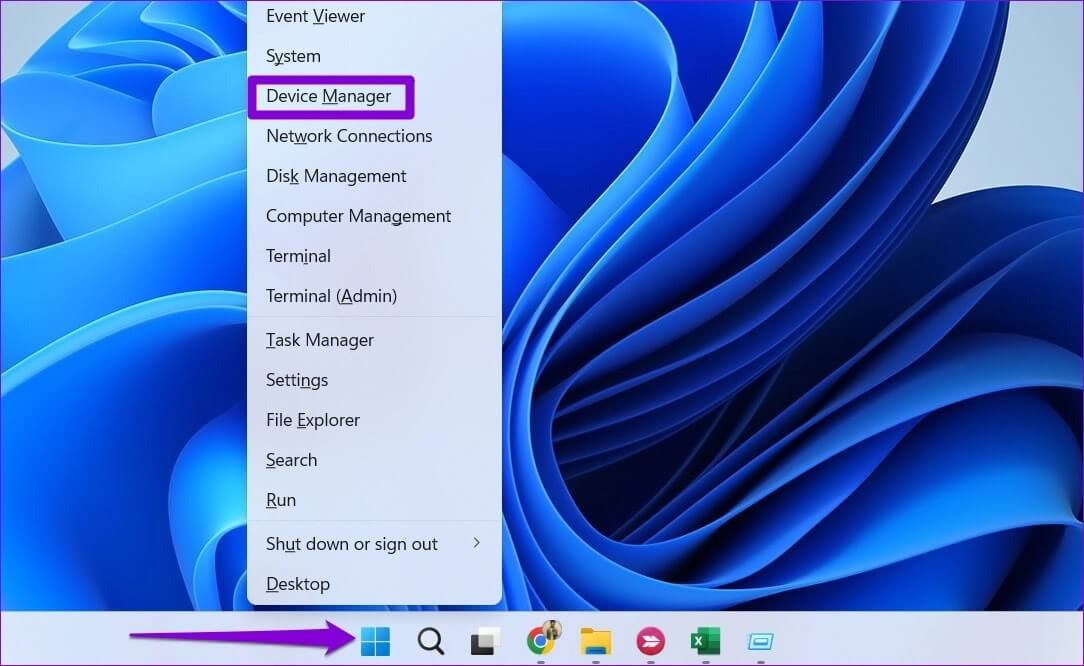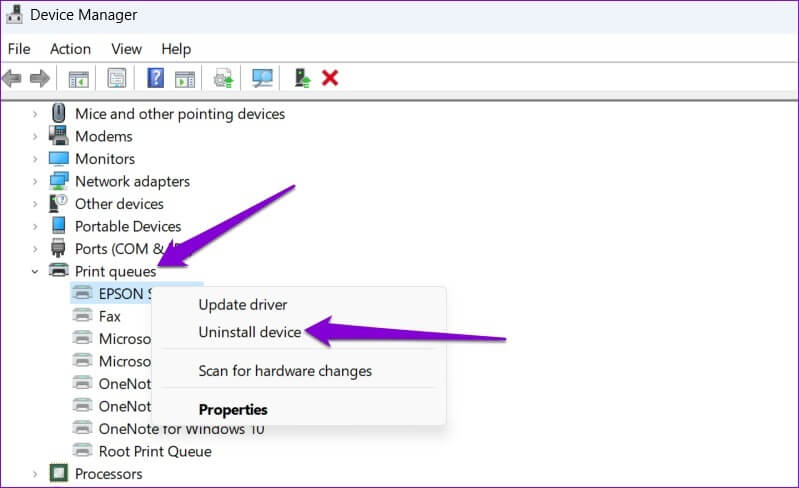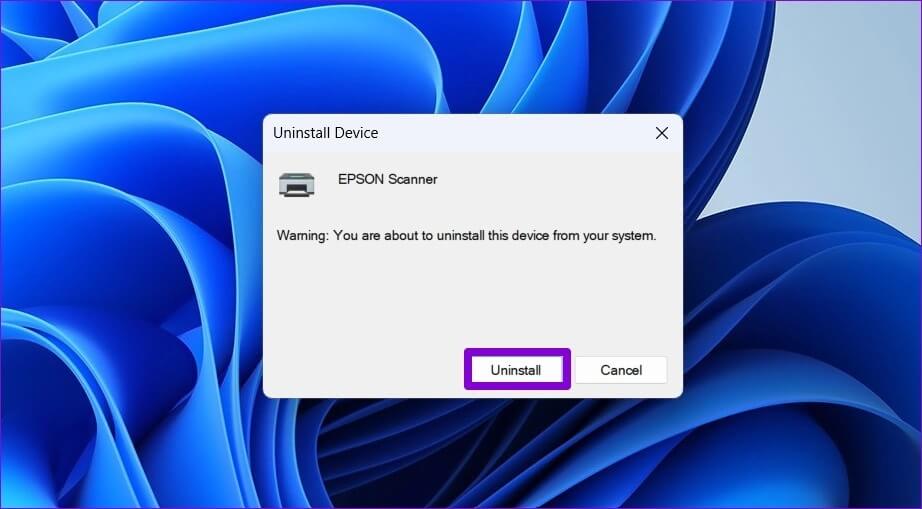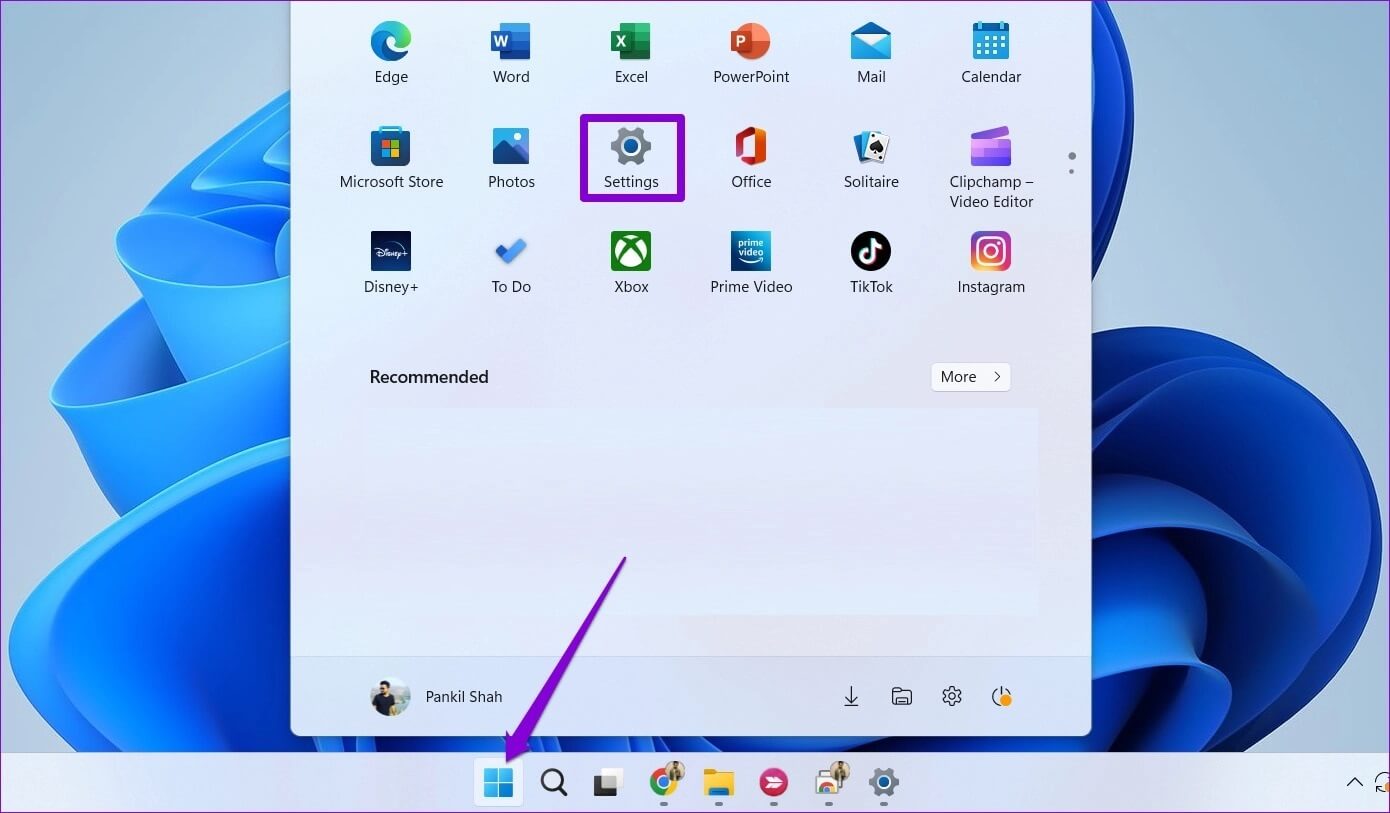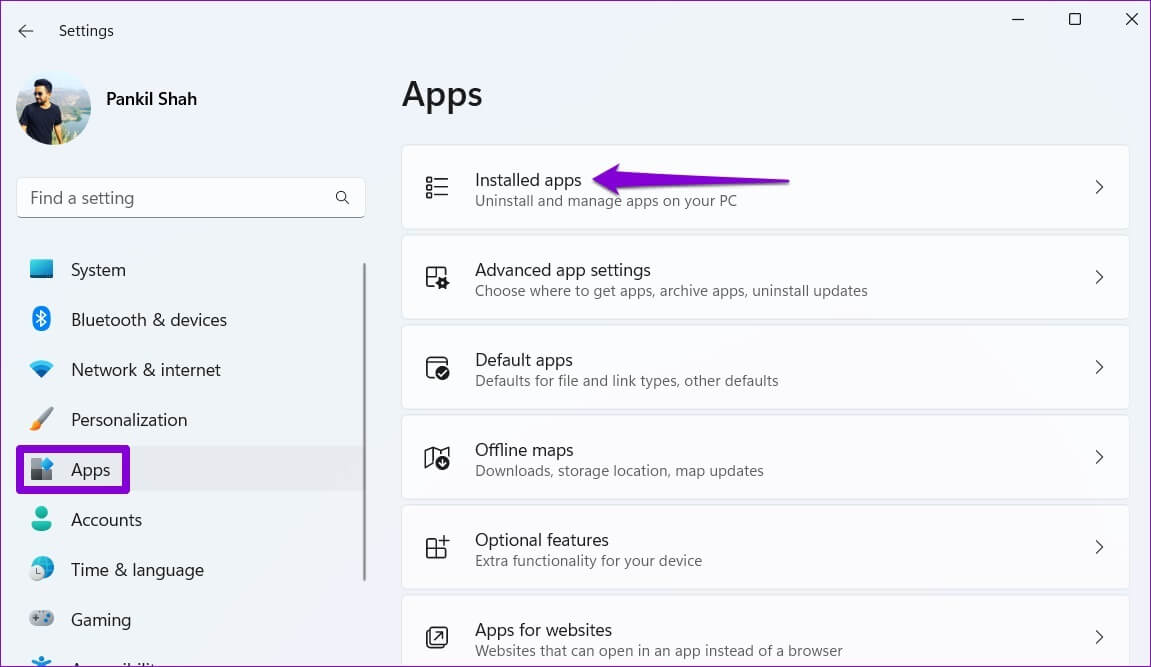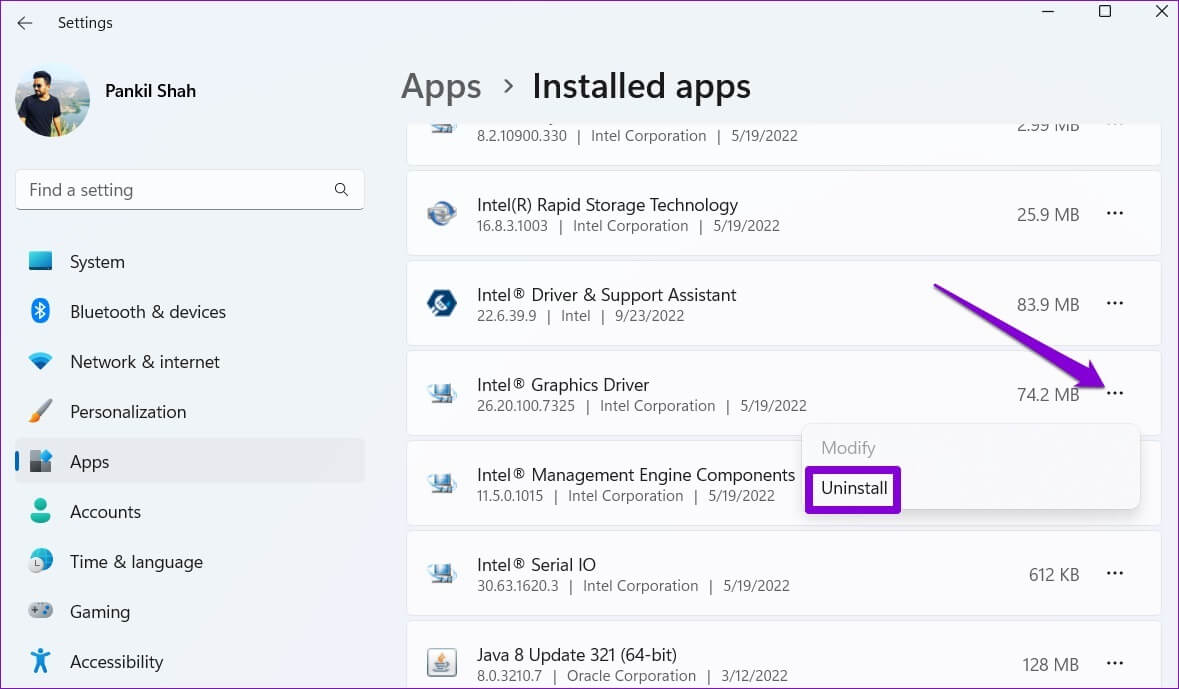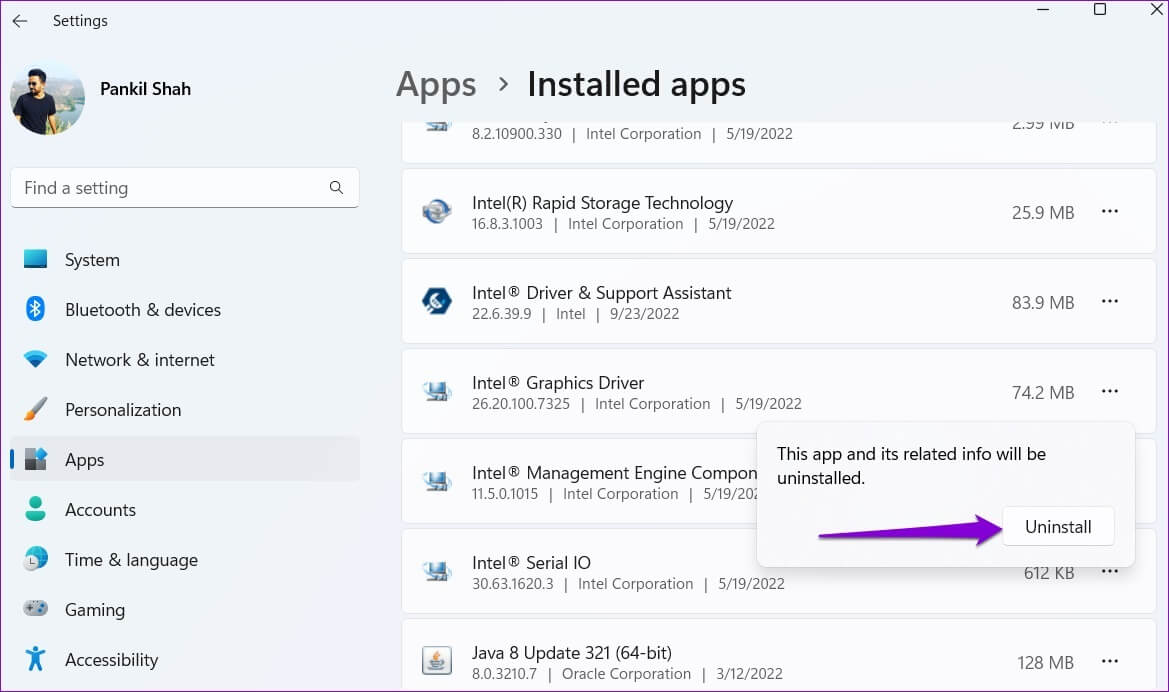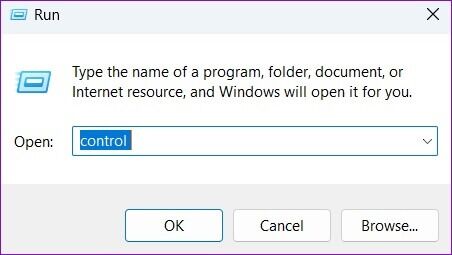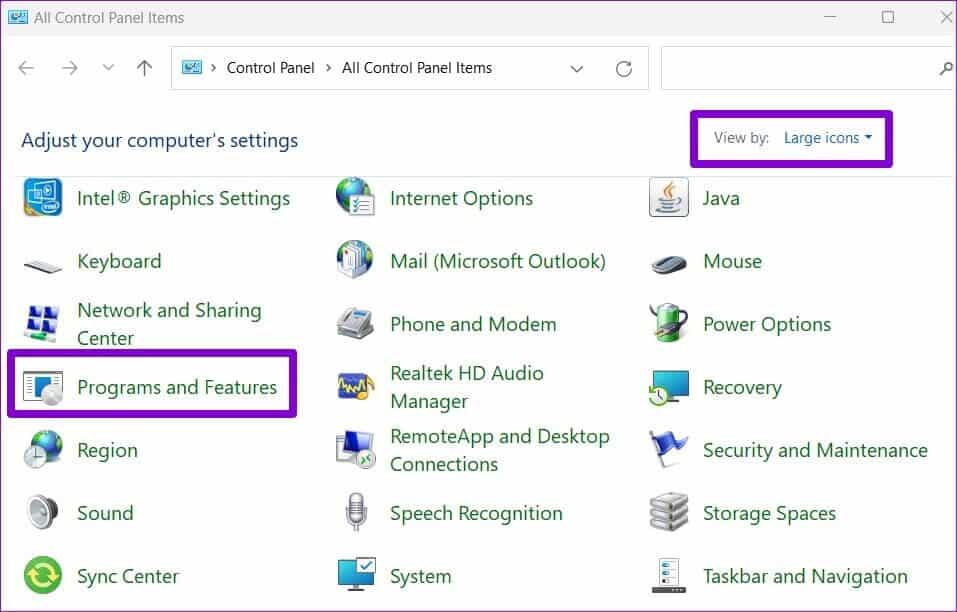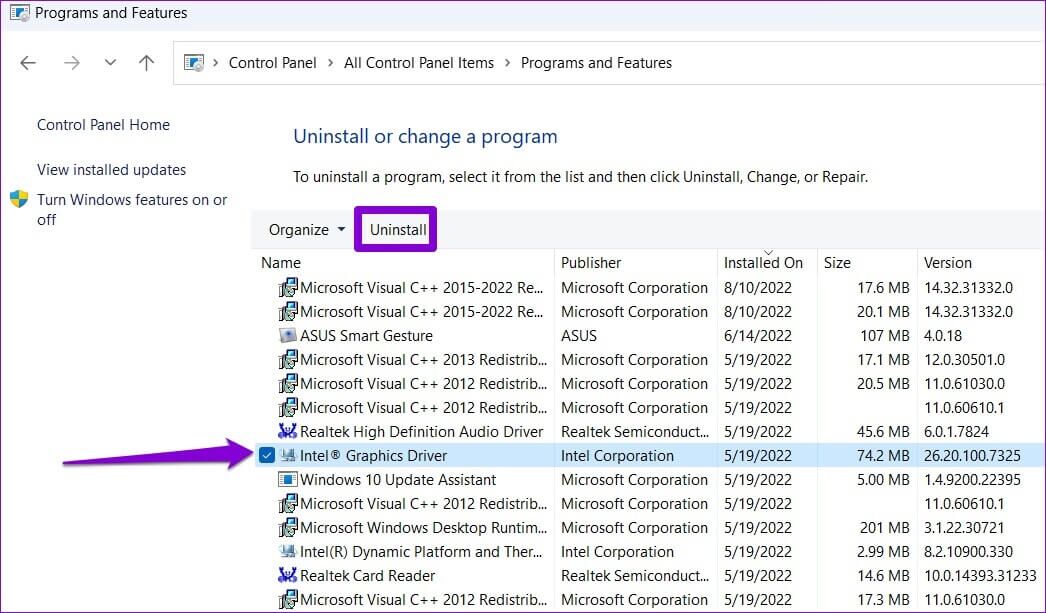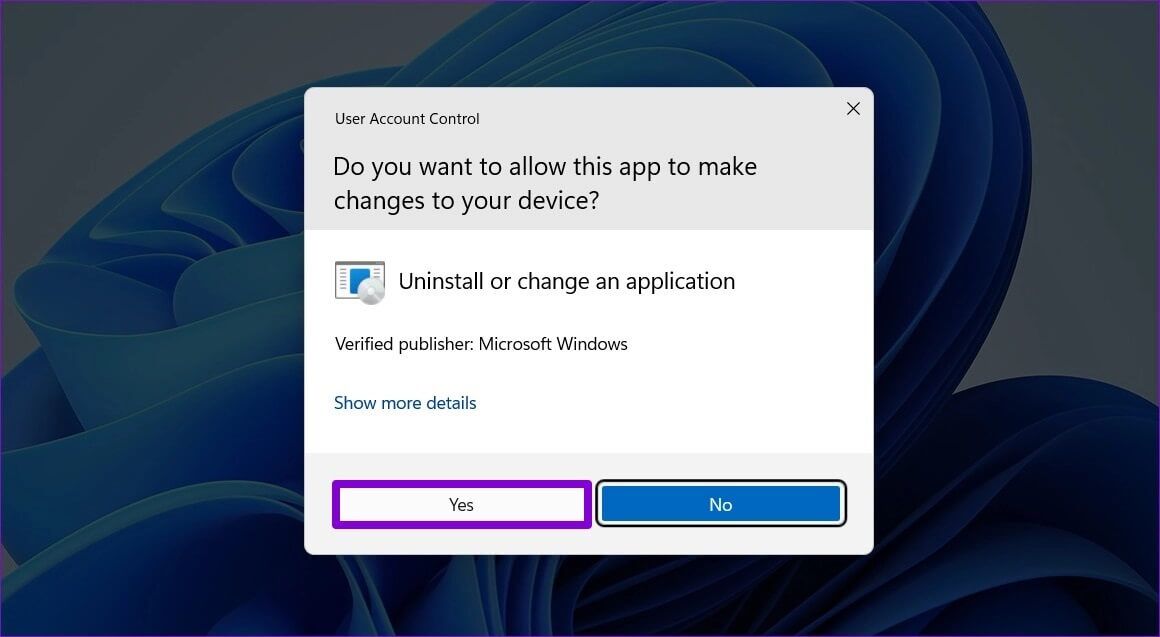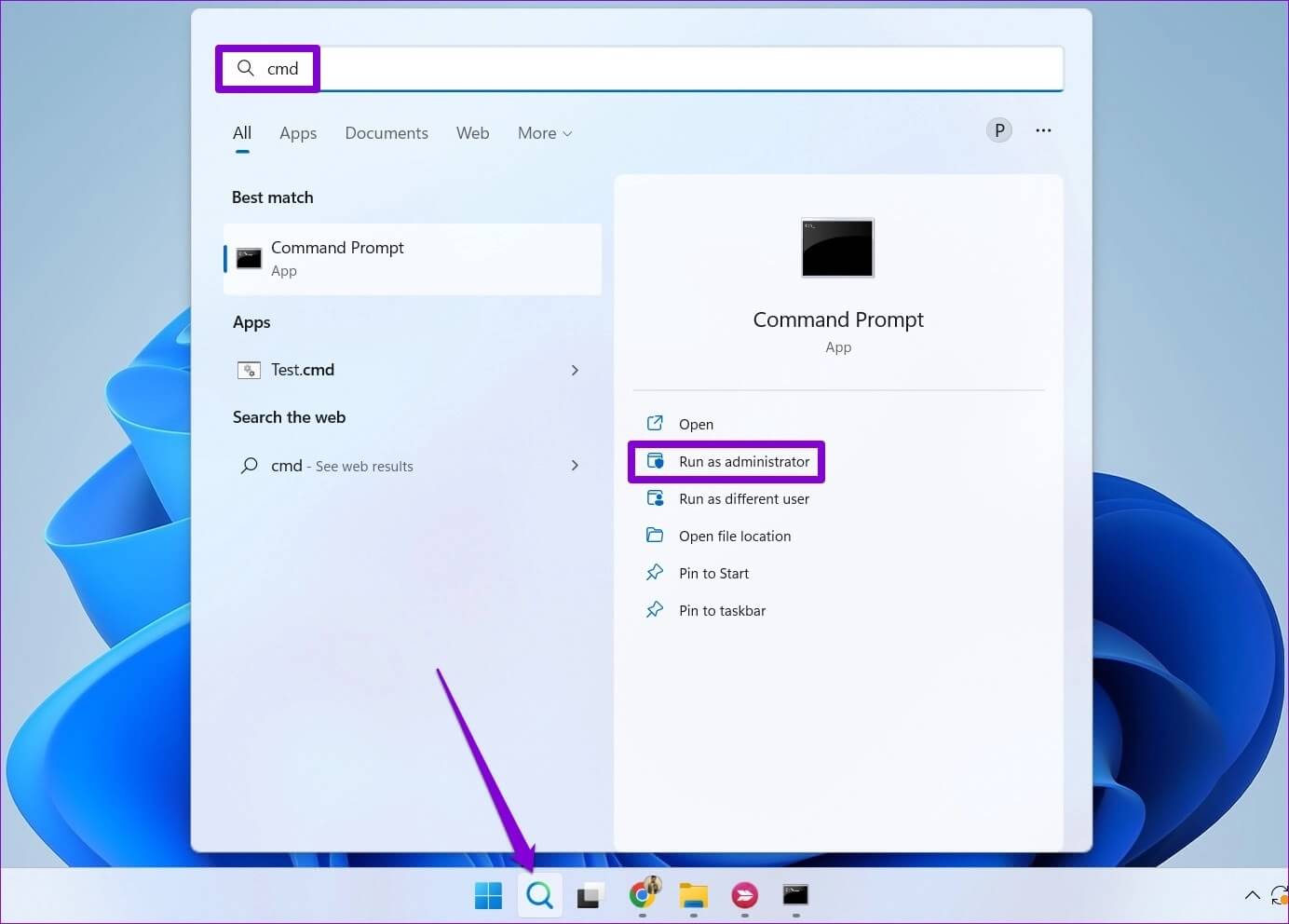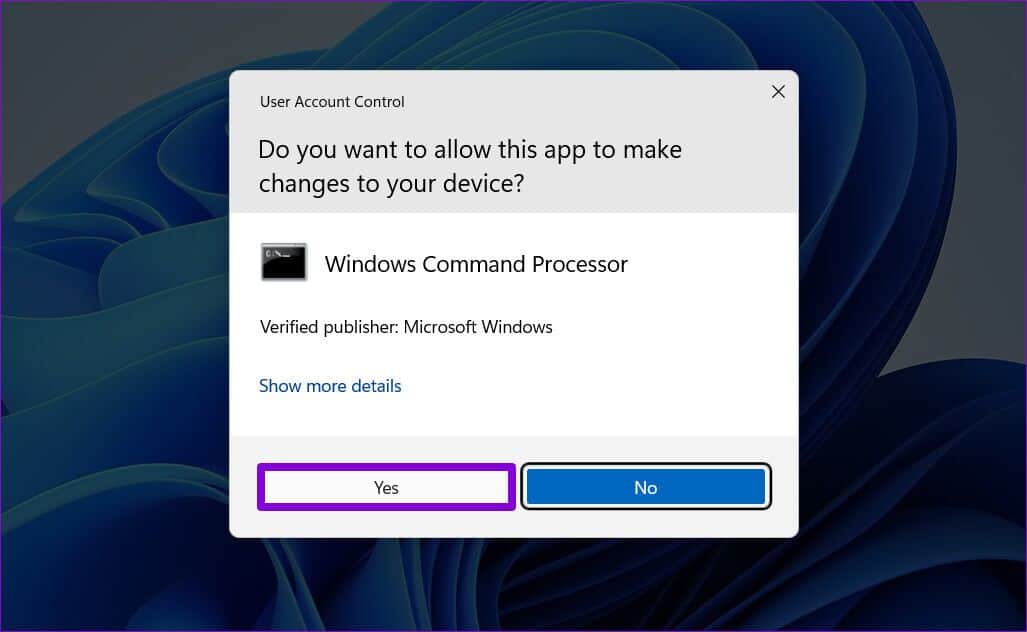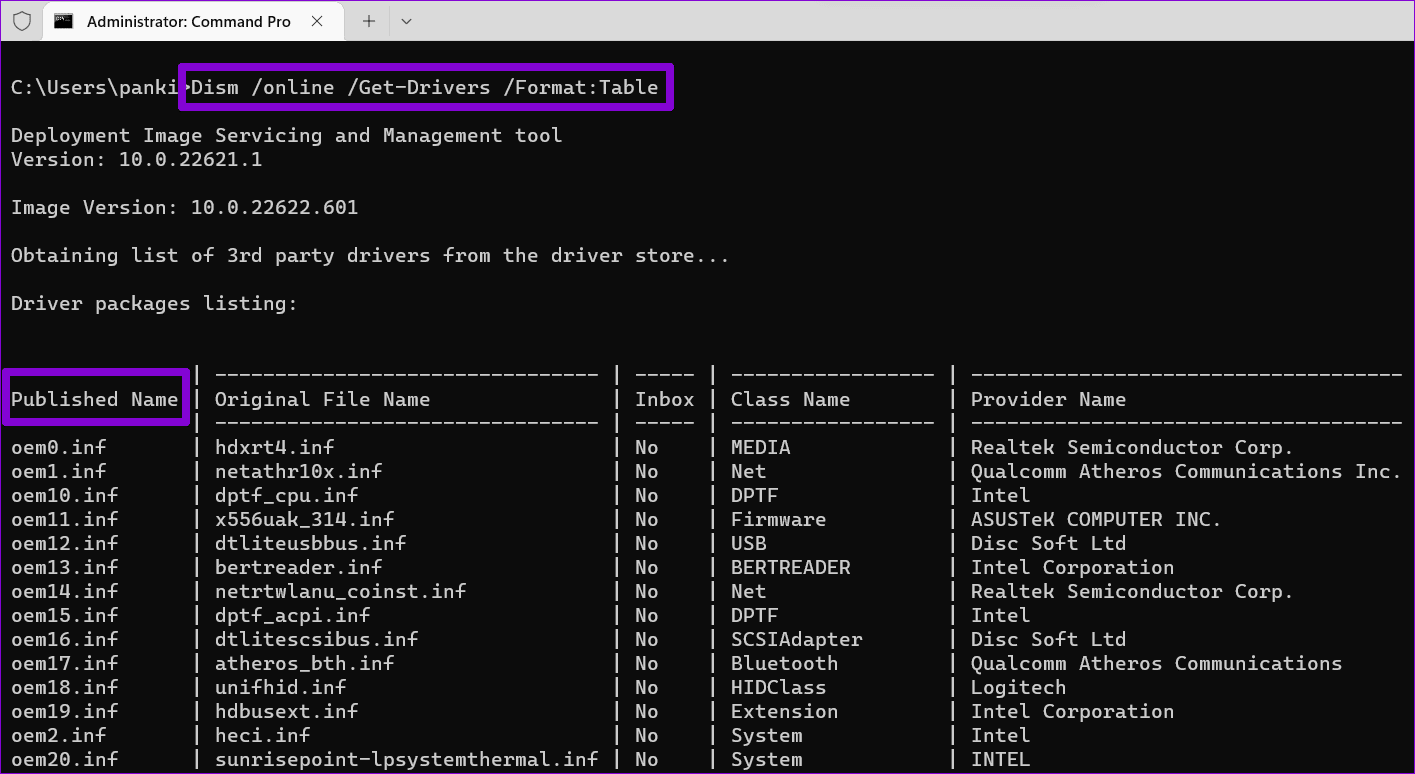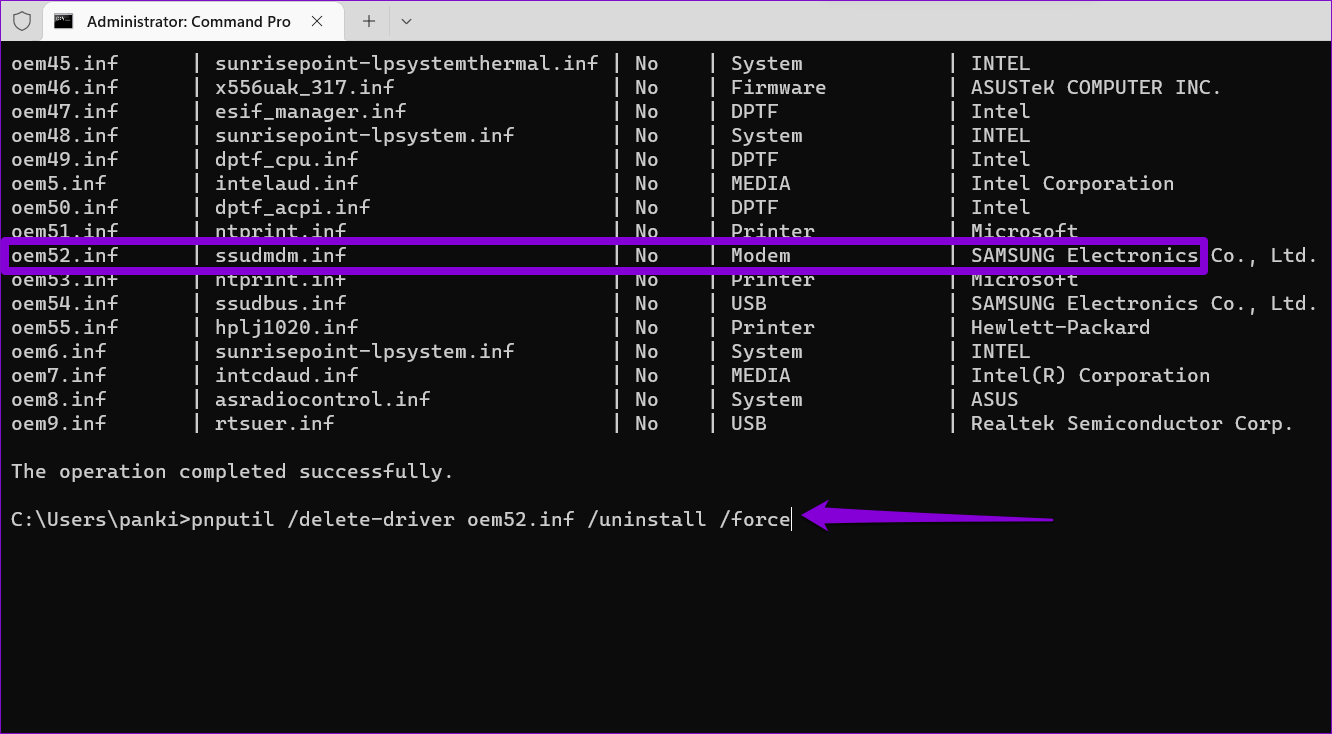Les 4 meilleures façons de désinstaller les pilotes de Windows 11
Les chauffeurs Le matériel est un logiciel qui permet à Windows de communiquer avec votre matériel. Sans cela, l'ordinateur ne parviendra pas à faire fonctionner certains des composants qu'il contient. Si l'un de ces pilotes de périphérique provoque une votre ordinateur est en panne, Vous voudrez peut-être vous en débarrasser complètement.
Windows 11 permet de se débarrasser assez facilement des pilotes de périphériques indésirables. Vous pouvez désinstaller un pilote à partir du Gestionnaire de périphériques, de l'application Paramètres, du Panneau de configuration ou du terminal d'invite de commande. Nous vous montrerons comment les utiliser tous en détail.
1. Désinstallez les pilotes à l'aide du gestionnaire de périphériques
Gestionnaire de périphériques C'est un outil utile qui vous permet de gérer les nombreux appareils installés sur votre système. Vous pouvez également l'utiliser pour désinstaller facilement un pilote de votre ordinateur. Voici comment procéder.
Étape 1: Clic droit Icône Démarrer ou appuyer sur la touche Windows + X Pour ouvrir un menu Puissance Utilisateur. puis sélectionnez Gestionnaire de périphériques De la liste.
Étape 2: Dans la fenetre Gestionnaire de périphériques Sélectionnez Site Web du conducteur que vous souhaitez supprimer. Faites un clic droit dessus et sélectionnez Désinstaller l'appareil.
Étape 3: Sélectionner Désinstaller Lorsqu'on lui a demandé de le faire.
Après avoir terminé les étapes, votre ordinateur supprimera le pilote notoire de votre ordinateur.
2. Désinstallez les pilotes via l'application Paramètres
Une autre option pour désinstaller les pilotes dans Windows 11 consiste à utiliser l'application Paramètres. C'est aussi simple que supprimer une application depuis Windows. Voici les étapes que vous pouvez suivre.
Étape 1: Ouvrir un menu Commencer et cliquez sur l'icone Équipement Pour exécuter une application Paramètres. Vous pouvez également appuyer sur la touche . Windows + I pour arriver au même.
Étape 2: Utilisez le volet de droite pour accéder à Onglet Applications. Puis cliquez sur Applications installées.
Étape 3: Faites défiler vers le bas ou utilisez la barre de recherche en haut pour sélectionner Site Web du conducteur dont vous voulez vous débarrasser. Cliquez sur Icône de menu triple points adjacents et sélectionnez Désinstaller.
Étape 4: Sélectionner Désinstaller Encore une fois pour confirmer.
3. Désinstallez les pilotes avec le Panneau de configuration
Bien que Microsoft ait l'intention de retirer bientôt le Panneau de configuration, il reste un choix populaire pour apporter des modifications à l'ensemble du système sous Windows. Si vous êtes un utilisateur chevronné de Windows qui préfère le Panneau de configuration, vous pouvez suivre les étapes ci-dessous pour vous débarrasser du pilote de périphérique.
Étape 1: Appuyez sur la touche Windows + R Ouvre la boîte de dialogue Courir. Type Contrôle Dans la boîte et appuyez sur Entrez.
Étape 2: Utilisez le menu déroulant dans le coin supérieur droit pour changer le type d'affichage en petites ou grandes icônes. Cliquez ensuite sur Programmes et fonctionnalités.
Étape 3: Sélectionner موقع Et sélectionnez Le conducteur indésirableOuais de la liste. Ensuite, cliquez sur Options Désinstaller en haut.
Étape 4: Sélectionnez Oui lorsque l'invite de commande apparaît Compte utilisateur (UAC).
À partir de là, suivez les instructions à l'écran pour supprimer le pilote.
4. Désinstallez les pilotes avec l'invite de commande
L'invite de commande est l'un de mes traducteurs Ligne de commande disponible sur Windows. Si vous êtes un geek du terminal, vous utilisez peut-être déjà l'invite de commande pour exécuter des fichiers en vrac, résoudre des problèmes système et effectuer diverses autres tâches. Mais saviez-vous que vous pouvez également l'utiliser pour désinstaller un pilote de votre PC Windows ? Nous allons vous montrer comment.
Étape 1: Cliquez sur l'icône de recherche dans la barre des tâches ou appuyez sur la touche Windows + S pour ouvrir le menu de recherche. Tapez cmd dans la zone de recherche et sélectionnez Exécutez en tant qu'administrateur.
Étape 2: Sélectionner oui Lorsque l'invite de commande apparaît dans Compte utilisateur (UAC).
Étape 3: Collez la commande suivante et appuyez sur Entrer Affiche la liste des pilotes disponibles sur votre ordinateur.
Dism /en ligne /Get-Drivers /Format:Table
Étape 4: Blog Le nom publié du conducteur Que vous souhaitez désinstaller.
Étape 5: Enfin, lancez la commande suivante Pour supprimer le pilote.
pnputil /delete-driver [nom publié] /uninstall /force
Remplacez [nom publié] dans la commande ci-dessus par le nom mentionné à la dernière étape.
Dans l'exemple suivant, nous essayons de supprimer le pilote Samsung Electronics Modem. Voici donc la commande que nous utilisons :
pnputil /delete-driver oem52. inf /uninstall /force
Une fois que vous avez exécuté la commande ci-dessus, Windows supprimera le pilote sélectionné de votre ordinateur. De même, vous pouvez utiliser la commande ci-dessus pour désinstaller plus les pilotes si vous le souhaitez.
Supprimer le courrier indésirable
Votre ordinateur Windows 11 peut avoir des pilotes pour des périphériques que vous n'utilisez plus. La suppression des pilotes obsolètes ou inutilisés est essentielle au bon fonctionnement de votre système. Heureusement, Windows 11 propose plusieurs façons de désinstaller les pilotes de périphériques. Dites-nous quelle méthode vous utiliserez dans la section des commentaires ci-dessous.